Një disk boot i çmontueshëm tingëllon si një gabim kompleks dhe i rëndë. Ndërsa është e rëndë, nuk është shumë e vështirë për t’u kuptuar. Vëllimi juaj i nisjes është disku që mban instalimin e Windows dhe nis sistemin operativ në kompjuterin tuaj.
Pa qenë aktiv, nuk mund të qaseni fare në skedarët tuaj. Për të rifituar aksesin në kompjuterin tuaj, duhet të rregulloni problemin që parandalon funksionimin e duhur të volumit të boot-it.
Çfarë e shkakton një disk boot të çmontueshëm?
Ekrani blu i veshit të vdekjes me kodin. unmountable_boot_drive ju lejon të dini se hard disku juaj nuk mund të aksesohej për ndonjë arsye. Ndryshe nga disa ekrane blu, ky është i njohur për shfaqjen kur filloni kompjuterin tuaj dhe refuzon të zhduket edhe kur e rindizni disa herë. Këtu janë disa probleme që mund të shkaktojnë shfaqjen e gabimit unmountable_boot_drive.
Skedarët e korruptuar të sistemit: Skedarët e sistemit të Windows që kërkohen për funksionimin e sistemit operativ mund të mungojnë ose të korruptohen. Ka skedarë specifikë që nuk mund t’i hiqni për t’i ndryshuar nëse dëshironi që Windows të funksionojë. Fatkeqësisht, jo gjithmonë keni kontroll aktiv mbi ato skedarë. Disa ndryshime në kompjuterin tuaj, viruset ose probleme të tjera mund të shkaktojnë që ato të mos funksionojnë siç duhet dhe të kenë nevojë për zëvendësim ose riparim.BIOS i dëmtuar: BIOS-i juaj mund të duhet të pastrohet dhe të rivendoset nëse ju pengon të hyni në pajisjen tuaj boot drive. Nëse nuk keni bërë ndryshime në BIOS-in tuaj kohët e fundit, ky është një shkak më pak i mundshëm.Përbërësit e dëmtuar: Dëmtimi i disa komponentëve të PC-së gjithashtu mund të bëjë që ky gabim të shfaqet. Hard disku juaj është fajtori më i mundshëm, por ndonjëherë njerëzit e marrin këtë gabim edhe për shkak të problemeve me RAM-in. Secili duhet të kontrollohet dhe të tentohet riparimi, sepse nuk mund të jeni i sigurt derisa të gjeni shkakun e saktë për të parandaluar që të ndodhë përsëri.
Për shkak se nuk mund të hyni në Windows ndërsa ky problem është aktiv, shumica e zgjidhjeve të problemeve duhet të bëhen nga opsionet e zgjidhjes së problemeve dhe të vijës së komandës të Windows Recovery Environment.
Si të rregulloni gabimet e çmontueshme të diskut të nisjes?
Punoni në rrugën tuaj nga zgjidhjet më të drejtpërdrejta deri te ato më komplekset për të rregulluar kompjuterin tuaj dhe për t’u kthyer në Windows. Ju duhet të keni median e instalimit të Windows si një shkop USB gati për t’u vendosur në kompjuterin tuaj, në mënyrë që të mund të përdorni mjetet e riparimit pa qenë në gjendje të përdorni sistemin tuaj operativ.
Nëse nuk e keni ende një të tillë, mos u shqetëso. Mund ta bësh lehtësisht një nga shtëpia.
Krijimi i medias së rikuperimit të Windows
Jo të gjithë e ruajnë kopjen e Windows që marrin me kompjuterin e tyre. Shpesh ai zhduket diku gjatë jetës së kompjuterit dhe më pas nuk është i aksesueshëm kur të shfaqet telashe. Kjo është arsyeja pse Microsoft e bëri të lehtë rikrijimin e tij shpejt dhe me lehtësi. Për ta bërë atë, do t’ju duhet qasje në një kompjuter tjetër me internet dhe një disk USB me të paktën 8 GB hapësirë të lirë. Sigurisht, është më mirë nëse disku USB është plotësisht bosh.
Fusni USB-në (ose median tjetër që keni zgjedhur) në kompjuterin me qasje në internet. Hapni shfletuesin e uebit sipas zgjedhjes suaj. Navigoni te Faqja e mbështetjes së Microsoft që ju lidh me faqen e krijuesit të medias së instalimit për çdo version të Windows. Zgjidhni atë që përputhet me versionin e Windows në kompjuterin që po zgjidhni problemet. Zgjidhni Shkarko Vegël Tani dhe më pas zgjidhni Run. Prano marrëveshjen e licencës dhe më pas zgjidh fortë>Krijoni media instalimi për një kompjuter tjetër. Zgjidh Tjetër për të vazhduar.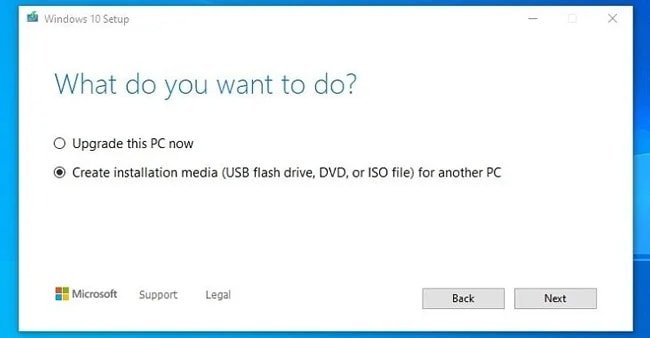
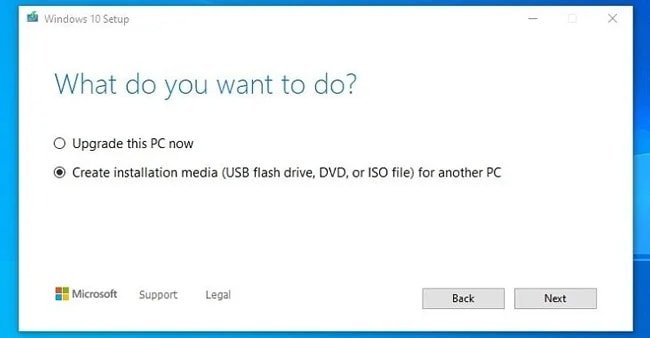 Zgjidhni opsionet nga menytë që përputhen me versionin e Windows që po zgjidhni. Zgjidhni opsionin e duhur, i cili ka të ngjarë USB.
Zgjidhni opsionet nga menytë që përputhen me versionin e Windows që po zgjidhni. Zgjidhni opsionin e duhur, i cili ka të ngjarë USB.
 Vazhdoni të ndiqni hapat në ekran për të përfunduar krijimin e medias suaj të instalimit.
Vazhdoni të ndiqni hapat në ekran për të përfunduar krijimin e medias suaj të instalimit.
Kur të keni mbaruar, hiqni me siguri diskun nga kompjuteri dhe futeni në tuajin. Tani mund të përdorni mjetet e rikuperimit për t’u përpjekur të ktheheni në desktopin tuaj.
Qasja në opsionet e riparimit të avancuar
Pasi USB-ja të jetë në kompjuterin tuaj, mund ta zgjidhni atë si nisjen kryesore. makinë. Disku i nisjes është ai nga i cili lëshohet Windows dhe i pari aksesohet kur kompjuteri juaj kërkon të nisë sistemin tuaj operativ.
Hyni në BIOS kur disku i instalimit USB është në kompjuterin tuaj. Nëse nuk keni hyrë më parë në BIOS, shikoni me kujdes në fund të ekranit kur kompjuteri juaj po fillon. Do t’ju tregojë se çfarë butoni duhet të shtypni për të nisur BIOS-in. Kërkoni Opsionet e avancuara ose një opsionin e menysë së nisjes. Ndryshoni rendin e nisjes. Metoda ndryshon sipas BIOS-it, por për timin, thjesht e tërheq diskun që dua të përdoret si pajisja kryesore e nisjes në pozicionin e sipërm mbi disqet e mi të tjerë.
 Ruaj ndryshimet dhe dil nga BIOS. Prisni që kompjuteri të fillojë dhe që opsionet e rikuperimit të Windows të ekzekutohen nga media bootable.Zgjidhni Tjetër dhe më pas zgjidhni Riparo kompjuterin tënd.
Ruaj ndryshimet dhe dil nga BIOS. Prisni që kompjuteri të fillojë dhe që opsionet e rikuperimit të Windows të ekzekutohen nga media bootable.Zgjidhni Tjetër dhe më pas zgjidhni Riparo kompjuterin tënd.
 Zgjidh Zgjidhja e problemeve.
Zgjidh Zgjidhja e problemeve. Zgjidh Opsionet e avancuara.
Zgjidh Opsionet e avancuara.
Tani keni akses te mjetet që ju nevojiten për të provuar të rregulloni gabimin unmountable_boot_drive.
>
Ekzekuto Riparimin e Fillimit
Përpara se të bëni ndonjë gjë tjetër, zgjidhni opsionin Riparimi i fillimit në seksionin e zgjidhjes së problemeve dhe ndiqni udhëzimet që ju jep për të parë nëse mund të rregullojë problem. Nëse kompjuteri juaj përballet me një problem gjatë nisjes, kjo është mënyra më e mirë për ta rregulluar atë.

Për opsionet e tjera të riparimit, do të përdorni opsionin Command Prompt nga e njëjta meny si opsioni Riparimi i fillimit. Command Prompt është një mjet i hyrjes në linjën e komandës që ju lejon të jepni komanda të drejtpërdrejta për Windows.
Run System File Checker
System File Checker është një mjet i Windows që kontrollon skedarët e sistemit të Windows për gabime.. Ai madje mund të rregullojë disa probleme pa kontribut shtesë nga ju. Ndërsa njerëzit mund të rregullojnë problemet e avancuara që gjen SFC duke kopjuar skedarë nga një instalim i mirë i Windows në atë të dëmtuar, nëse nuk mund të qaseni në volumin tuaj të nisjes, ky mund të mos jetë një opsion këtu.
Zgjidhni Command Prompt nga Advanced. Menyja e opsioneve. Shkruani”sfc/scannow”pa thonjëza.
 Shtypni Enter. Lëreni skanimin të funksionojë dhe kontrolloni për të parë se çfarë thotë pasi të ketë përfunduar. Mund të marrë pak kohë. Nëse thotë se ka gjetur dhe riparuar gabime, do të dëshironi të shihni nëse kjo e rregulloi problemin.Fikni kompjuterin dhe hiqni USB-në e nisjes. Rinisni kompjuterin dhe futni BIOS-in nëse dëshironi ta bëni përsëri pajisjen e nisjes kryesore të nisjes. Ruani ndryshimet dhe dilni nga BIOS për të parë nëse Windows ngarkohet siç duhet.
Shtypni Enter. Lëreni skanimin të funksionojë dhe kontrolloni për të parë se çfarë thotë pasi të ketë përfunduar. Mund të marrë pak kohë. Nëse thotë se ka gjetur dhe riparuar gabime, do të dëshironi të shihni nëse kjo e rregulloi problemin.Fikni kompjuterin dhe hiqni USB-në e nisjes. Rinisni kompjuterin dhe futni BIOS-in nëse dëshironi ta bëni përsëri pajisjen e nisjes kryesore të nisjes. Ruani ndryshimet dhe dilni nga BIOS për të parë nëse Windows ngarkohet siç duhet.
Nëse funksionon. dhe nuk keni probleme të tjera, atëherë d skedarët e dëmtuar të sistemit të Windows janë ndoshta fajtori. Nëse nuk funksionon, do të duhet të ktheheni te menyja”Riparimi i avancuar”për t’u rikthyer në vijën e komandës.
Rregulloni regjistrimin kryesor të nisjes
Një riparim tjetër që mund të ndihmojë është rregullimi. Master Boot Record. MBR është informacion që Windows duhet të niset dhe shumë probleme me aksesin në një disk mund të lidhen me heqjen, korruptimin ose mosdisponueshmërinë e tij për ndonjë arsye. Mund ta rregullosh dhe ta restaurosh atë në Command Prompt.
Zgjidhni Command Prompt nga menyja Opsionet e Avancuara.
 Shkruani komandat e mëposhtme dhe shtypni Enter pas çdo komande:bootrec/fixmbr bootrec/fixboot bootrec/rebuildbcd
Shkruani komandat e mëposhtme dhe shtypni Enter pas çdo komande:bootrec/fixmbr bootrec/fixboot bootrec/rebuildbcd  Fyni kompjuterin tuaj dhe hiqni USB-në bootable. Provoni ta ndizni për të parë nëse Windows fillon normalisht. Nëse është e nevojshme, mund të ndryshoni përsëri renditjen e përparësisë së nisjes në BIOS. Megjithatë, heqja e USB-së duhet ta heqë atë si një opsion në BIOS.
Fyni kompjuterin tuaj dhe hiqni USB-në bootable. Provoni ta ndizni për të parë nëse Windows fillon normalisht. Nëse është e nevojshme, mund të ndryshoni përsëri renditjen e përparësisë së nisjes në BIOS. Megjithatë, heqja e USB-së duhet ta heqë atë si një opsion në BIOS.
Nëse rregullimi i regjistrimit kryesor të nisjes nuk ju ndihmon, mund të ekzekutoni një program tjetër për të gjetur dhe riparuar gabimet në vetë diskun e diskut.
Runoni CHKDSK
CHKDSK është një mjet ndihmës. projektuar për të gjetur dhe rregulluar gabimet në disqet e diskut. Ju mund ta ekzekutoni atë nga Command Prompt, por ju duhet të dini përcaktimin e diskut tuaj me Windows të instaluar në të për të synuar atë të duhurin.
Zgjidhni Command Prompt nga menyja e opsioneve të avancuara.
 Shkruaj chkdsk X:/r pa thonjëza dhe zëvendëso X me shkronjën e diskut që po përpiqeni të zgjidhni problemet.
Shkruaj chkdsk X:/r pa thonjëza dhe zëvendëso X me shkronjën e diskut që po përpiqeni të zgjidhni problemet.
 Shtypni Enter. Klikoni Y dhe më pas shtypni Enter për të rindezur kompjuterin tuaj. Skanimi do të ekzekutohet ndërsa kompjuteri është duke u rindezur. Pasi të keni mbaruar, provoni të fikni kompjuterin, hiqni USB-në dhe rinisni si zakonisht.
Shtypni Enter. Klikoni Y dhe më pas shtypni Enter për të rindezur kompjuterin tuaj. Skanimi do të ekzekutohet ndërsa kompjuteri është duke u rindezur. Pasi të keni mbaruar, provoni të fikni kompjuterin, hiqni USB-në dhe rinisni si zakonisht.
Nëse ende nuk mund të hyni në Windows, është koha të përqendroheni te hardueri.
Provo një shkëmbim kabllosh


Nëse keni kabllo ose porta të tjera të hard drive-it në të cilat mund të lidhni diskun tuaj të nisjes, provoni ta bëni këtë përpara se të bëni ndonjë gjë më drastike. Ekziston një shans i vogël që problemi të jetë një kabllo ose lidhja SSD që nuk funksionon dhe e pengon kompjuterin të hyjë në diskun.
Hiqni dhe zëvendësoni RAM-in tuaj


Ndonjëherë RAM që nuk është instaluar siç duhet ose është zhvendosur nga vendi i duhur me kalimin e kohës mund të krijojë probleme që shfaqen në mënyra të ndryshme. Nëse ndiheni rehat, ndani kompjuterin tuaj, pastroni atë, hiqni RAM-in dhe më pas vendoseni përsëri në foletë e duhura.
Pasi të keni mbaruar, rinisni kompjuterin për të parë nëse ju ndihmoi. fare.
Riinstalimi i Windows
Nëse ende nuk arrini asgjë në punë, merrni parasysh riinstalimin e plotë të Windows. Të bësh këtë do të zgjidhë shumicën e gabimeve të unmountable_boot_drive të shkaktuara nga ndonjë gjë tjetër përveç një disku të dëmtuar ose përbërës të tjerë të keq hardueri. Është një mënyrë e shkëlqyeshme për të ditur nëse problemi rrjedh nga problemet e softuerit ose harduerit pa i zëvendësuar para kohe pjesët.
Nëse Windows nuk do të instalohet në disk, provoni një disk tjetër për të parë nëse instalohet atje. Nëse po, atëherë e dini që disku juaj ishte i korruptuar. Nëse vendosni një disk të ri në kompjuter dhe ai ende nuk do të funksionojë, ndoshta ka një problem me BIOS-in tuaj ose një komponent tjetër harduerësh dhe mund t’ju duhet të kërkoni ndihmë profesionale për riparimin.